在现代家庭和办公环境中,稳定而快速的无线网络连接至关重要。TP-Link是全球知名的网络设备制造商,其路由器提供多种网络配置选项以适应不同用户的需求。在这篇文章中,我们将详细介绍如何为TP-Link路由器设置5G网络,包括步骤、注意事项,以及常见问题的解答,从而确保您可以高效地利用您的网络设备。
5G网络(也称为5GHz网络)相较于2.4GHz网络在多个方面具有显著优势。首先,5G网络通常具有更高的传输速度,这使得用户在进行高带宽需求的活动时(如高清视频串流、在线游戏等)能够享受到更流畅的连接。其次,5G频段的干扰更少,因为许多家用电器和蓝牙设备通常使用的是2.4GHz频段,从而使得5G网络在同时连接多设备时表现更为稳定。
然而,5G信号的覆盖范围较小,特别是在墙壁和障碍物较多的环境中。因此,用户在设置网络时需要根据实际环境及需求合理选择5G或2.4GHz网络,甚至可以同时使用。

设置TP-Link路由器的5G网络是一个相对简单的过程,以下是详细步骤:
确保您的电脑或移动设备已通过网线或无线方式连接到TP-Link路由器。若是使用网线连接,请将一端插入路由器的LAN口,另一端连接到您电脑的网卡接口。
在浏览器中输入TP-Link路由器的默认IP地址。一般情况下,TP-Link路由器的管理地址为192.168.0.1或者192.168.1.1,您也可以查看路由器底部的标签获取该信息。输入后需要输入用户名和密码,默认一般是admin/admin(如已更改,请使用您自定义的账户信息)。
登录后,在管理界面中找到“无线设置”或“无线”选项。不同型号的TP-Link路由器界面可能有些许不同,但大致都可以在左侧菜单栏找到相关选项。
在无线设置中,您会看到2.4GHz与5GHz的设置选项。找到5GHz的设置部分,您可以:
确认无误后,点击“保存”或“应用”按钮,路由器将会提示您设置已经成功。接下来,您可以在您的设备中搜索并连接到刚设置的5G网络。
5G网络的一个主要特点是其信号覆盖范围相对较小,这意味着其信号在直线距离内表现较好,但在遇到墙壁、家具等障碍物时,信号强度可能会受到显著削弱。这样的特性使得用户在使用5G网络时可能会面临信号不稳定的情况。要解决这个问题,可以考虑如下措施:
通过这些方法可以有效提升5G网络的稳定性,让您获得更好的网络体验。
有时您可能会发现5G网络不太适合您当前的使用环境,特别是在一些较远离路由器的地方,这时可以考虑切换回2.4GHz网络。切换的步骤与设置5G网络相似:
切换到2.4GHz后,您会发现信号覆盖范围有所扩大,更适合远离路由器的设备使用。而且2.4GHz的穿透力更强,可以通过墙壁而不丢失信号的优点,有助于一些特定场景的使用。
为了提高5G网络的连接设备数量,您可以按照以下步骤进行设置:首先,在TP-Link管理界面中的“无线设置”部分,查看“无线高级设置”选项,确保网络的最大连接设备数未达到上限。如果达到上限,您可能需要增加路由器的最大连接设备数;其次定期监测并管理已连接设备,确保只允许可信设备连接,以减少网络滥用,从而提升整体效率。
同时,您还可以考虑使用二台TP-Link路由器或者Mesh网络,分担各自行驶的设备,从而改善每个网络的连接质量。
虽然5G网络具有更高的数据传输速度和更少的干扰,但同样需要注意网络安全。TP-Link路由器支持多种加密协议,如WPA2等,用户应选择密码复杂且不易破解的强密码。此外,用户可定期更改router DHCP 和管理密码,以防止不必要的访问。
同时,建议定期查看已连接的设备,若发现异常设备应及时处理并更改网络密码。启用路由器的防火墙功能、禁用WPS等安全功能也是增强网络安全的有效措施。这些可以显著提升您5G网络的安全性,保护您的隐私和网络安全。
总体来说,为TP-Link路由器设置5G网络是一个简单而必要的步骤,用户不仅能体验到快速的网络速度,还能在安全、稳定方面获得良好的使用感受。希望本篇文章能够帮助您顺利地完成5G网络设置,享受到优质的网络服务。
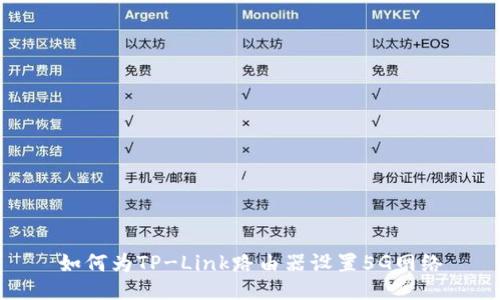
leave a reply